Чтобы работа в фотошопе была быстрее и качественнее, необходимо разобраться в видах слоёв. Кстати, когда к нам обращаются за поддержкой интернет-магазинов, мы всегда требуем в обязательном порядке psd-файл разбитый по слоям, т.к. сложно вносить правки в дизайн, имея на руках только jpg-картинку дизайна.
Виды слоев
1. Обычный слой (Layer) — обычный слой представляет из себя ту самую виртуальную поверхность, о которой мы говорили выше. Это растровый слой, не обремененный, никакими дополнительными возможностями. Графика в виде пикселей может на нем быть, или не быть. Обычный слой может быть простой фотографией или элементом графики.
В части 1 мы подробно рассказывали о том, как создать обычный слой.
2. Слой заливки (Fill Layer) может содержать в себе однородный цвет, градиентную окраску или узор. Этот слой возможно изменять или удалять, не затрагивая при этом другие слои.
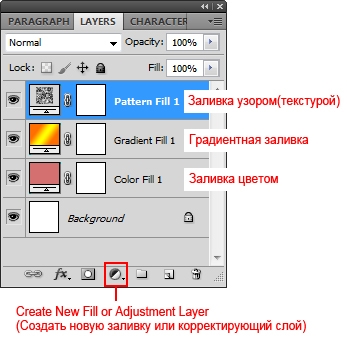
Слой заливки можно создать нажав в палитре слоев на кнопку  . Откроется выпадающий список, в котором первые три параметра (Solid Color, Gradient, Pattern) являются заливкой.
. Откроется выпадающий список, в котором первые три параметра (Solid Color, Gradient, Pattern) являются заливкой.
3. Корректирующие слои (Adjustment Layer) - содержат такие коррекции изображений, которые влияют на расположенные ниже слои.
Корректирующий слой может содержать в себе следующие виды цветокоррекий:
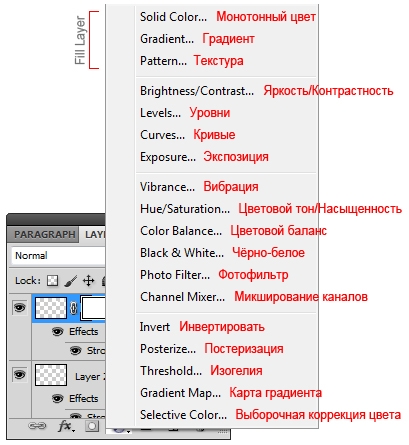
Корректирующий слой создается так же как и слой заливка - нажатием на кнопку . Откроется выпадающий список, в котором все параметры после первых трех(они относятся к Fill Layer) предназначены для коррекции.
4. Слой с текстом (Text Layer) - это слой, который содержит в себе текст.
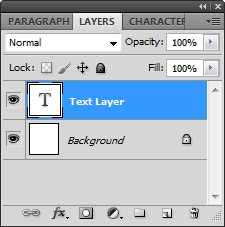
Чтобы создать слой с текстом, нужно нажать на кнопку  в панели инструментов:
в панели инструментов:
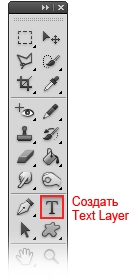
5. Смарт слой (Smart Layer) - хранит исходник (рисунка, какого-либо элемента рисунка или изображения) в неизменяемом формате и, когда увеличивается или уменьшается размер или применяется эффект к этому слою, то исходное изображение в нем не изменяется, поэтому всегда можно откатить назад все настройки.
Чтобы создать смарт-слой нажмите правой кнопкой мыши по слою и выберите Convert to Smart Object.





 Уроки по PHP
Уроки по PHP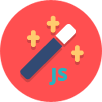 JavaScript
JavaScript Уроки по HTML
Уроки по HTML Дизайнерам
Дизайнерам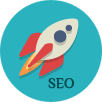 СЕОшникам
СЕОшникам Разное
Разное


Комментарии
Заполните все поля
Написать комментарий